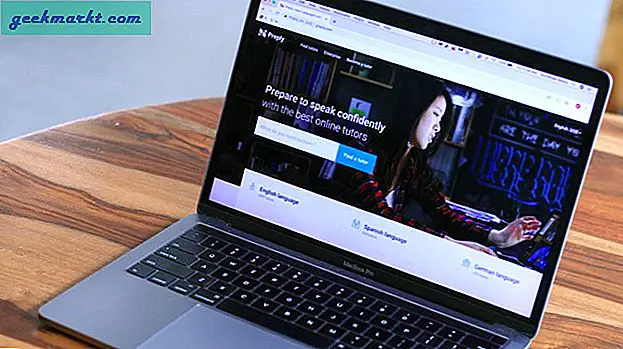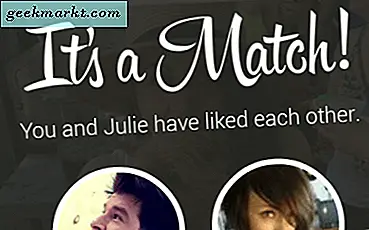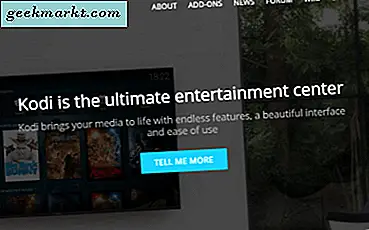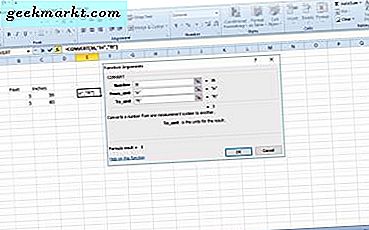
Excel-användare måste ofta inkludera dimensionstal i sina kalkylblad. Fötter och tum är två av de mer regelbundna mätenheterna för längd, så vissa användare behöver konvertera fötter till tumvärden i sina kalkylblad. eller kanske tvärtom. Dessa är några av de sätt som du kan konvertera fötter till tum och vice versa, i Excel.
Hur konvertera fötter till tumvärden utan en funktion
Du behöver inte alltid lägga till en funktion för att konvertera fötterna till tum i Excel-kalkylblad. I stället kan du manuellt lägga till en formel i fx-fältet. Det finns 12 tum i en fot, så du multiplicerar värdet med 12 för att konvertera fötter till tum. Alternativt delar du tumvärdet med 12 för att konvertera det till fötter.
Öppna ett tomt Excel-kalkylblad och skriv "Feet" i cell B4 och "Inches" i C4, som är två kolumnrubriker. Ange '3' i cell B5, vilket är längdmätningen i fötterna. Därefter bör du välja cell C5 och klicka inuti fx funktionsfältet. Ange nu '= B5 * 12' i funktionsfältet och tryck på Enter-tangenten. Cell C5 bör returnera värdet 36 inches som visas i ögonblicksbilden nedan.

För att konvertera tum till fötter, välj cell B6 och klicka sedan in i fx-fältet. Input '= C6 / 12' i fx-fältet och tryck på Enter-tangenten. Ange nu antalet inches i cell C6. Om du till exempel anger "60" -cell kommer B6 att returnera ett värde på fem fot som visas direkt nedan.

Konvertera fötter till tommar med CONVERT
Excel har en CONVERT-funktion som gör att du kan konvertera en mätenhet till en annan. Med den funktionen kan du konvertera avstånd, massa, tid, temperatur, volym, område, prefix och energienheter. Syntaxen för CONVERT-funktionen är: CONVERT (nummer, from_unit, to_unit) . Numret är det totala värdet för att konvertera från en enhet till en annan, från_unit är den ursprungliga enheten och to_unit är den nya enheten som ska konverteras till.
Omvandla fötter till tum med CONVERT, välj cell E5 och tryck på knappen Infoga funktion . Välj Alla i rullgardinsmenyn eller välj en kategori. Då kan du välja CONVERT i fönstret Infoga funktion och trycka på OK- knappen för att öppna fönstret i ögonblicksbilden nedan.

Ange nu värdet '3' i fältet Nummer. Skriv "ft" i textrutan From_unit och "in" (med citattecken ingår) i textrutan To_unit. Enheterna är också skiftlägeskänsliga, så att "FT" kommer att returnera ett N / A-felvärde i cellen. Tryck på OK för att lägga till CONVERT-funktionen i kalkylbladet, vilket ska returnera värdet 36 som visas på ögonblicksbilden direkt nedan.

Du kan konvertera tum till fötter genom att byta enheterna runt. Ange så "36" i rutan Nummer, "i" i rutan From_unit och "ft" i textfältet To_unit istället. Då konverterar funktionen värdet från fot till tum som nedan.

Konvertera fötter till tommar med kutools
Kutools är en praktisk Excel-förlängning som lägger till mer än 120 nya verktyg till applikationen. Det inkluderar också en enhetskonverterare som du kan omvandla fotvärden till tum med. Kutools säljer på $ 39, och du kan lägga till den i fullversionerna av Excel 2016, '13 och '10. Det finns också en 30-dagars Kutools-demo för dig att prova.
När du har lagt till Kutools i Excel hittar du en flik Kutools högst upp i programmets fönster. Välj först cellen eller cellintervallet som innehåller värdet för att konvertera till tum. Klicka sedan på fliken Kutools, Content Converter och välj Enhetsomvandling för att öppna verktyget.

Klicka på rullgardinsmenyn Enheter och välj Distans därifrån. Välj Fot i listrutan till vänster. Välj sedan Inch i den högra listrutan. Tryck på OK- knappen för att konvertera de valda cellvärdena till tum och stäng fönstret.
Observera att konverteringsverktyget överstiger alla ursprungliga värden i cellerna. Så om du fortfarande vill behålla de ursprungliga fötterna, klickar du på rutan Lägg till resultat som kommentar i fönstret Enhetskonvertering innan du trycker på OK . Det kommer att visa tumvärdena i kommentarfält istället för de valda cellerna.
Så det är hur du kan konvertera fötter till tum i Excel-kalkylblad. Du kan också konvertera mil, yard, nautisk mil och meter avståndsenheter med CONVERT-funktionen, ungefär samma genom att skriva in "mi", "yd", "Nmi" och "m" -enheterna.